
文件管理 占存:1.82 MB 時間:2022-10-13
軟件介紹: Everything是一款極速高效的本地文件搜索工具,以其近乎瞬時的檢索速度和極低系統資源占用著稱。...
Everything 是一款專為 Windows 系統設計的文件搜索工具,以其驚人的速度著稱。與傳統搜索方式不同,它通過輕量級的實時索引技術,能在您輸入搜索詞的瞬間從海量文件中精準定位目標,實現了“所輸即所得”的流暢體驗。該軟件幾乎不占用系統資源,卻可輕松應對數千萬文件的檢索任務,徹底解決了尋找文件的效率瓶頸,被譽為每位 Windows 用戶都應必備的效率神器。接下來就讓華軍小編為大家解答一下EveryThing怎么添加到右鍵菜單以及EveryThing添加到右鍵菜單的方法吧!
第一步
雙擊桌面上的 Everything 快捷方式圖標,或者在開始菜單中找到 Everything 程序并點擊打開。軟件啟動后,會呈現出其主界面,界面上方有一排菜單選項。
第二步
在 Everything 主界面的頂部菜單欄中,仔細查找“工具”選項,它通常位于菜單欄從左往右數的中間位置附近。找到后,用鼠標左鍵單擊“工具”,此時會彈出一個下拉菜單。
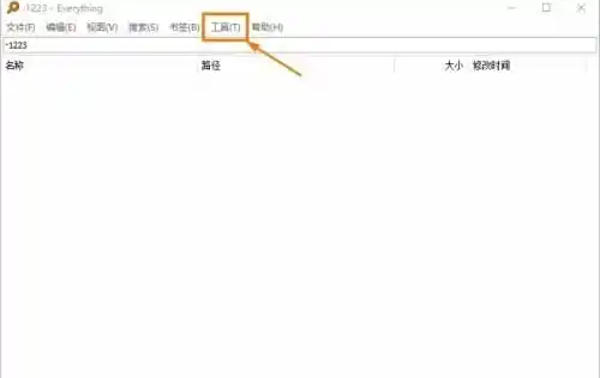
第三步
在“工具”下拉菜單中,瀏覽并找到“選項”這一項,它一般在下拉菜單的中間區域。用鼠標左鍵單擊“選項”,隨后會彈出一個新的設置窗口,這個窗口用于對 Everything 的各種功能進行配置。
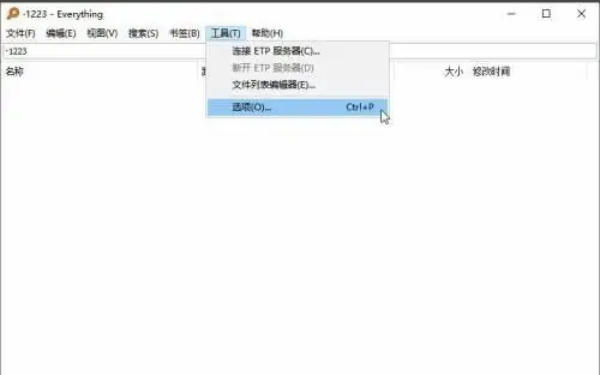
第四步
在彈出的設置窗口中,你會看到左側有一列選項卡,這些選項卡用于分類不同的設置內容。找到并點擊“常規”選項卡,它通常在左側選項卡列表的第一個或者比較靠前的位置。點擊后,右側會顯示與常規設置相關的內容。
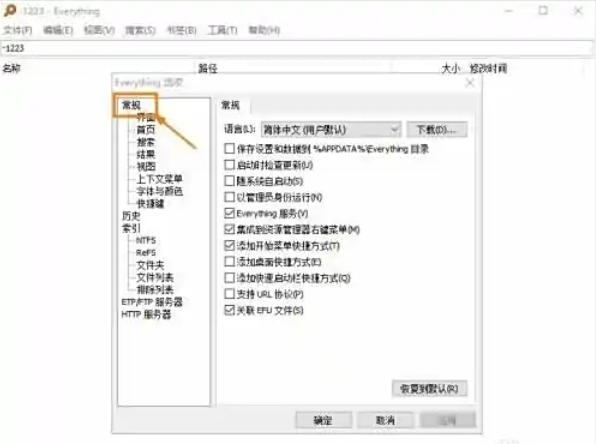
第五步
在“常規”界面的設置內容中,仔細查找“集成到資源管理器右鍵菜單”這一選項。它可能以復選框的形式呈現,找到后,用鼠標左鍵單擊該復選框,使其處于勾選狀態。這表示你已選擇將 Everything 添加到資源管理器的右鍵菜單中。
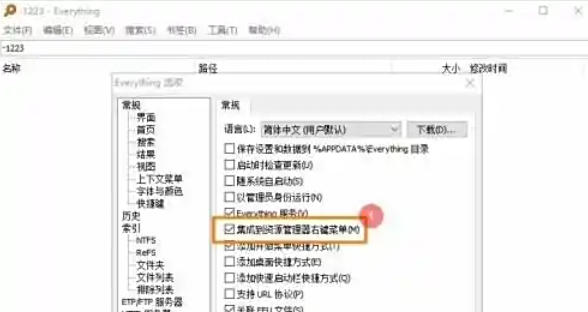
第六步
完成上述勾選操作后,在設置窗口的底部,你會看到“確定”按鈕。用鼠標左鍵單擊“確定”按鈕,來確認并保存你的設置。點擊“確定”后,設置窗口會關閉,此時 Everything 已經成功添加到資源管理器的右鍵菜單中。
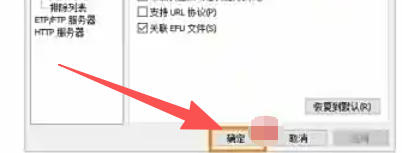
以上就是華軍小編為您整理的EveryThing怎么添加到右鍵菜單以及EveryThing添加到右鍵菜單的方法啦,希望能幫到您!